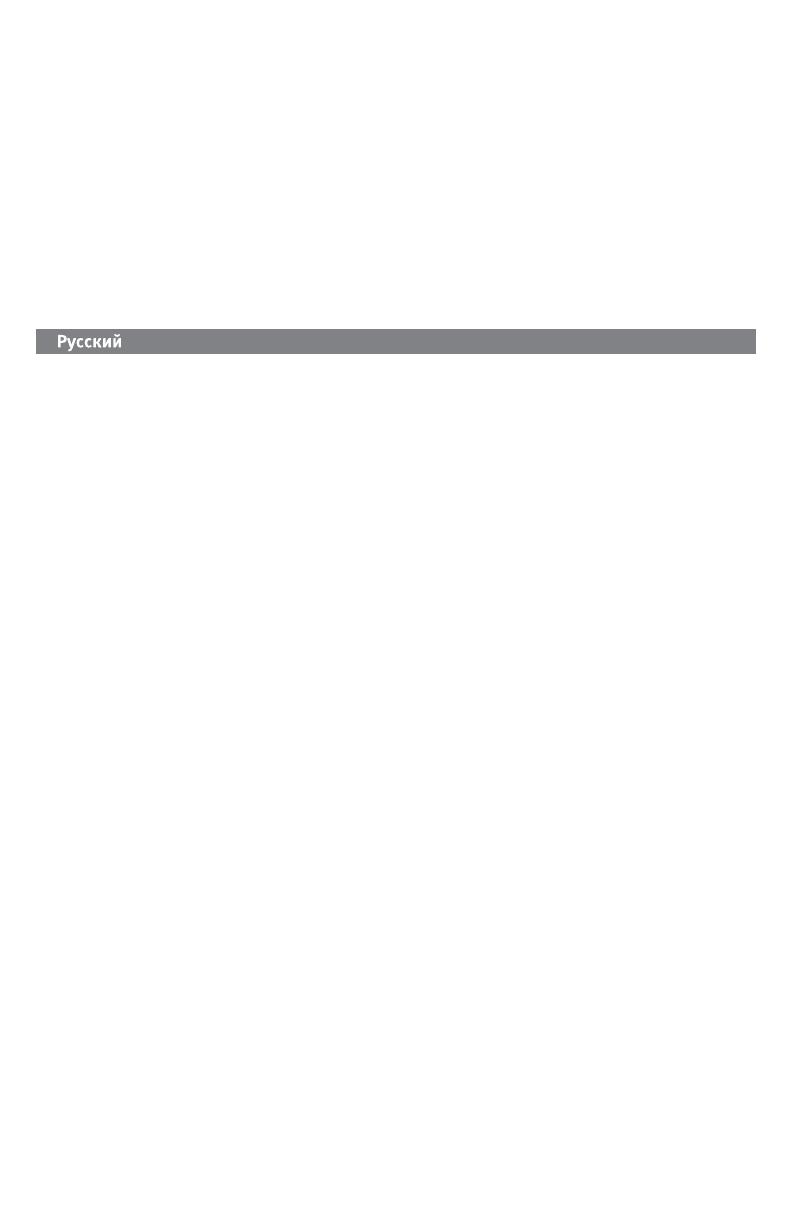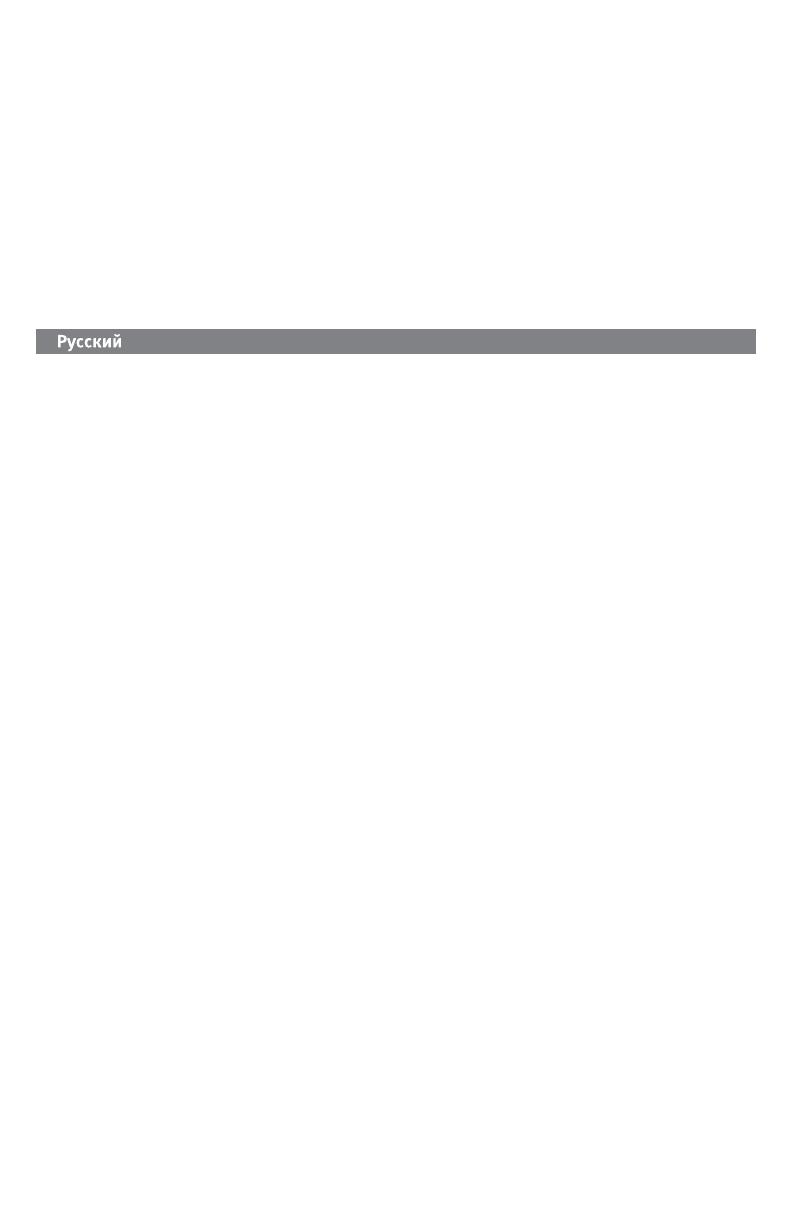
36
Service onder de garantie krijgen
U moet Iomega binnen de garantieperiode laten weten dat u een beroep wilt doen op de garantieservice. Iomega’s specifieke beleid voor
klantenondersteuning (evenals vergoedingen voor services) en procedures worden regelmatig aangepast aan de veranderende technologie
en marktsituatie. Bezoek Iomega op www.iomega.com/supportpolicy.html voor meer informatie over het huidige beleid van Iomega of schrijf
naar: Iomega Customer Service, 4059 South 1900 West, Roy, UT 84067, VS. U vindt de contactinformatie voor de klantenservice van Iomega in
Europa via onze website voor ondersteuning: www.iomega.com/europe/support. Als uw product in aanmerking komt voor de garantieservice,
moet u het artikel retourneren aan Iomega met de juiste identificatie, een retourbonnummer dat u via de Iomega-website of een Iomega-
vertegenwoordiger hebt gekregen en een bewijs van aankoop. Iomega kan tijdens de garantieservice geen gegevens beveiligen, herstellen of
terugsturen. U moet bijgevolg zelf uw gegevens kopiëren voordat u het product verzendt.
Beperkingen
BOVENSTAANDE GARANTIE IS EXCLUSIEF EN VERVANGT ALLE ANDERE GARANTIES, EXPLICIET OF IMPLICIET. Voorzover toegestaan door
de toepasselijke wetgeving, WIJST IOMEGA SPECIFIEK ALLE IMPLICIETE GARANTIES AF, INCLUSIEF ALLE IMPLICIETE GARANTIES VAN
VERKOOPBAARHEID OF GESCHIKTHEID VOOR EEN BEPAALD DOEL. Elke impliciete garantie die de geldende wetgeving vereist, wordt in duur
beperkt tot de expliciete garantietermijn. In sommige rechtsgebieden is afwijzing van impliciete garanties of beperkingen ten aanzien van de
duur van impliciete garanties niet toegestaan. Mogelijk geldt de bovenstaande beperking dan ook niet voor u. Deze garantie geeft u specifieke
wettelijke rechten en mogelijk hebt u ook andere rechten, die per rechtsgebied kunnen verschillen. Elk verzoek wegens schending van enige
garantie op uw product moet binnen één jaar na de eerste datum waarop het verzoek kon zijn ingebracht, worden ingediend.
Компания Iomega гарантирует, что данное оборудование не содержит дефектов в материалах и способно исправно проработать в
течение всего гарантийного периода. Это ограниченная гарантия, не подлежащая передаче, распространяется только на первого
приобретателя. Гарантийный период отсчитывается с даты продажи и длится в течение одного (1) года для продукции, приобретенной
в Северной и Южной Америке или странах Азиатско-тихоокеанского региона; девяноста (90) дней для отремонтированной продукции
компании Iomega, приобретенной в этих регионах; или двух (2) лет для продукции, приобретенной конечным пользователем в странах
Европы, Ближнего Востока или Африки.
Данная гарантия не распространяется на: (a) программные продукты компании Iomega; (б) расходные компоненты, например
предохранители или лампочки; или (в) продукты, оборудование или программное обеспечение сторонних производителей,
поставляемое вместе с гарантийным оборудованием. Компания Iomega не предоставляет гарантию на такого рода продукцию, которая
(при наличии) поставляется по принципу «КАК ЕСТЬ». Данная гарантия также не распространяется на повреждения, вызванные
несчастными случаями, неправильным или плохим обращением, использованием носителей, не одобренных компанией Iomega,
воздействием на носители данных сильных магнитных полей или факторов окружающей среды.
Единственной и исключительной компенсацией возможных дефектов является ремонт или замена неисправного оборудования по
усмотрению компании Iomega (вопрос об оплате транспортных расходов решается отдельно), при этом для устранения выявленных
дефектов компания Iomega может использовать новые или восстановленные детали или изделия. На замененную деталь/продукцию
будет распространяться оставшееся время исходной гарантия или период три (3) месяца с даты доставки такой детали/продукции, в
зависимости от того, какой период дольше. Если компания Iomega не может отремонтировать или заменить дефектную продукцию,
может быть рассмотрен вопрос о возврате денег, уплаченных за товар.
Вышеназванное охватывает все обязательства компании Iomega в рамках этой гарантии. НИ ПРИ КАКИХ ОБСТОЯТЕЛЬСТВАХ КОМПАНИЯ
IOMEGA НЕ БУДЕТ НЕСТИ ОТВЕТСТВЕННОСТИ ЗА ПРЯМЫЕ, СЛУЧАЙНЫЕ, КОСВЕННЫЕ ИЛИ ПОСЛЕДОВАВШИЕ ПОВРЕЖДЕНИЯ И ПОТЕРИ,
В ТОМ ЧИСЛЕ ЗА УТРАТУ ДАННЫХ ИЛИ ВОЗМОЖНОСТИ ИСПОЛЬЗОВАНИЯ, УПУЩЕННУЮ ВЫГОДУ ИЛИ ДОХОД, ДАЖЕ ЕСЛИ КОМПАНИЯ
IOMEGA СООБЩИЛА О ВОЗМОЖНОСТИ ТАКИХ ПОВРЕЖДЕНИЙ ИЛИ ПОТЕРЬ. Ни при каких обстоятельствах ответственность компании
Iomega не может превышать продажной стоимости проигрывателя или диска. Законодательство некоторых стран не допускает
исключения или ограничения на ответственность за случайные или последующие повреждения, поэтому вышеназванные ограничения
могут быть не применимы в вашей стране.
Получение гарантийного обслуживания
Компания Iomega должна быть уведомлена о необходимости гарантийного обслуживания в течение гарантийного периода. Так
как технологии и конъюнктура рынка меняются, процедуры и политика поддержки клиентов компании Iomega (включая оплату за
обслуживание) также могут измениться со временем. Для получения сведений о текущей политике компании Iomega или о гарантийном
обслуживании посетите веб-сайт компании www.iomega.com/supportpolicy.html или напишите по адресу: Iomega Customer Service, 4059
South 1900 West, Roy, UT 84067. Контактная информация для обслуживания клиентов компании Iomega может быть найдена в разделе
поддержки на веб-сайте www.iomega.com/europe/support. Если продукция подлежит гарантийному обслуживанию, то необходимо
возвратить ее компании Iomega вместе с документацией, учетным номером, полученным на официальном веб-сайте Iomega или
назначенным представителем Iomega, и документами, подтверждающими факт покупки. Компания Iomega не несет ответственности за
сохранность и восстановление данных во время гарантийного обслуживания, поэтому необходимо сделать резервную копию данных
перед отправкой оборудования на гарантийное обслуживание или ремонт.
Ограничения
ВЫШЕУКАЗАННОЕ ГАРАНТИЙНОЕ ОБЯЗАТЕЛЬСТВО ЯВЛЯЕТСЯ ЕДИНСТВЕННЫМ И ЗАМЕНЯЕТ ВСЕ ПРОЧИЕ ГАРАНТИИ, ЯВНЫЕ
ИЛИ ПОДРАЗУМЕВАЕМЫЕ. В соответствии с действующим законодательством, КОМПАНИЯ IOMEGA НЕ БЕРЕТ НА СЕБЯ ЛЮБЫЕ
ПОДРАЗУМЕВАЕМЫЕ ГАРАНТИИ, В ТОМ ЧИСЛЕ ЛЮБЫЕ ПОДРАЗУМЕВАЕМЫЕ ГАРАНТИИ ТОВАРНОГО СОСТОЯНИЯ ИЛИ ПРИГОДНОСТИ
ИСПОЛЬЗОВАНИЯ ДЛЯ КОНКРЕТНЫХ ЦЕЛЕЙ. Любые подразумеваемые гарантии, необходимые для соблюдения применимого
законодательства, будут ограничиваться продолжительностью заявленной гарантии. Законодательство некоторых стран не допускает
исключения или ограничения в период срока действия подразумеваемой гарантии, поэтому вышеуказанные ограничения могут не
иметь юридической силы в отдельных странах. Эта гарантия дает определенные законные права, кроме того, вы можете также обладать
другими правами, зависящими от юрисдикции. Любое судебное преследование за нарушение любой гарантии на продукцию должно
быть начато в течение одного (1) года с даты подачи иска.